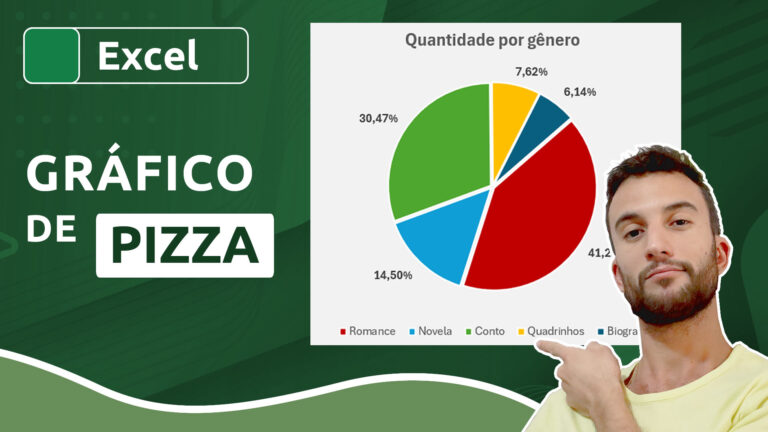Função MÉDIASE no Excel: média baseada em uma condição
Função MÉDIASE no Excel: média baseada em uma condição
O cálculo de média aritmética no Excel pode ser atrelado a uma condição específica. Em vez de usar a função MÉDIA (que simplesmente calcula a média de um intervalo) ou de combiná-la com funções e fórmulas condicionais, como a função SE, você pode optar pela MÉDIASE, caso tenha uma única condição a ser analisada.
Versão em vídeo
Versão do Excel utilizada na aula: Microsoft Excel Professional Plus [versão 2019]
Download dos arquivos
Você pode baixar os arquivos utilizados no tutorial em vídeo. O arquivo inicial refere-se ao arquivo sem as modificações, ideal para praticar o passo a passo e treinar suas habilidades. O arquivo pronto é o arquivo final, com todas as modificações ensinadas já aplicadas, ideal se você já quiser ter em mãos o resultado.
Para baixar os arquivos, acesse a página de download e clique no botão Baixar.
Inscreva-se para receber novos arquivos, aulas, artigos e dicas por e-mail!
Ao se cadastrar, você aceita nossos Termos de Uso e Serviço e nossa Política de Privacidade.
Versão em texto / ilustrada
Versão do Excel utilizada neste tutorial: Microsoft Excel Professional Plus [versão 2019]
MÉDIASE com critério de texto fixo na fórmula
A sintaxe da função MÉDIASE é bastante simples, mas pode causar uma pequena confusão em relação à análise de um intervalo separado para cálculo ou o mesmo intervalo de testes. Portanto, vamos por partes.
Observe a planilha abaixo. Os alunos estão divididos em três estados diferentes. A intenção desta planilha é calcular a média de idade apenas dos alunos que pertencem a um determinado estado.
Primeiramente, vamos realizar esse cálculo atribuindo a condição em texto de forma fixa na fórmula, sem referência a nenhuma outra célula.
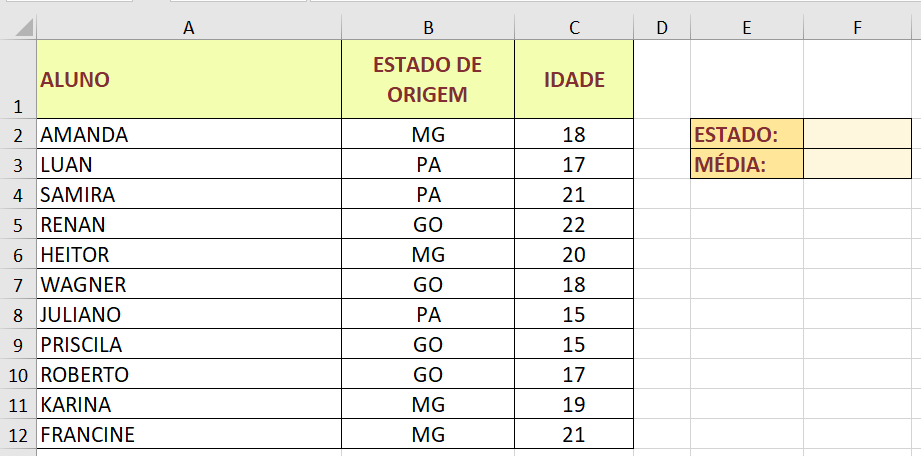
Como primeiro exemplo, vamos calcular a média de idade dos alunos cujo estado de origem seja Goiás, representado pela sigla GO em nossa planilha. Supondo que queiramos inserir a média de idade na célula F3, basta selecioná-la e inserir nela a seguinte fórmula:
=MÉDIASE(B2:B12;”GO”;C2:C12)
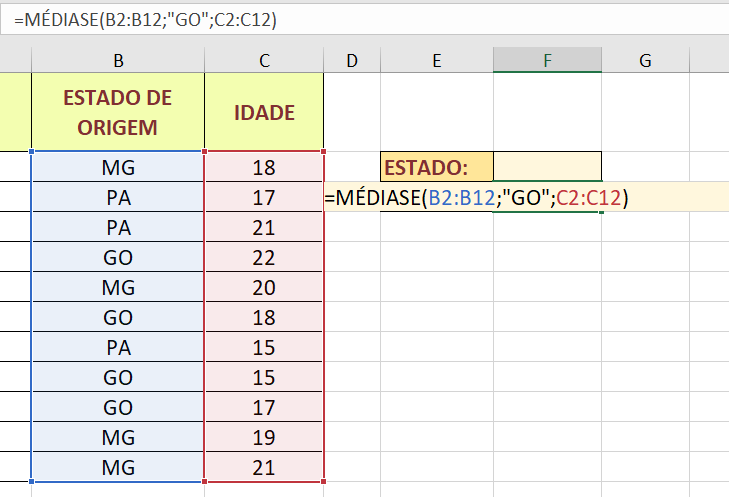
Basicamente, os argumentos dessa função são:
=MÉDIASE(intervalo; critérios; [intervalo_média])
O primeiro argumento da MÉDIASE (intervalo) trata-se do intervalo a ser analisado para a definição do cálculo, ou seja, onde estão os dados a serem testados. No nosso caso, como os estados se encontram entre B2 e B12, esse é nosso intervalo.
Já o segundo argumento (critérios) refere-se ao critério a ser levado em conta dentro do intervalo definido anteriormente. No nosso exemplo, como estamos procurando por alunos de Goiás, inserimos “GO” nesse parâmetro. Note que, nesse caso, como estamos definindo um texto fixo dentro da fórmula, precisamos escrevê-lo entre aspas.
Já o terceiro argumento ([intervalo_média]) refere-se justamente ao intervalo que será levado em conta para o cálculo da média condicional. Como a média se refere às idades, é o intervalo das idades que deve ser inserido aqui (no nosso exemplo, C2:C12).
Dessa forma, o Excel levará em conta apenas os dados da coluna C que satisfizerem as condições de suas células correspondentes na coluna B de acordo com o critério estabelecido (“GO”).
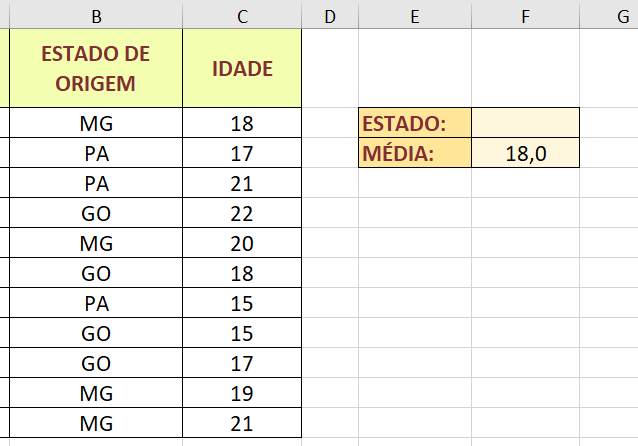
Lembre-se de que o cálculo da média envolve uma operação de divisão, portanto o resultado pode não ser um número inteiro. Nesse caso, como no exemplo acima, cabe a você definir a quantidade de casas decimais com a qual deseja mostrar seus resultados. Se você definir a exibição apenas de números inteiros, o Excel sempre arredondará o valor.
MÉDIASE com critério a partir de célula referenciada
Em vez de usar um termo fixo em forma de texto como critério de análise do intervalo, podemos usar uma célula como referência.
Para isso, basta trocar o termo em texto (critérios) pela célula que receberá o valor a ser comparado. No nosso exemplo, em vez do termo “GO”, vamos referenciar a célula F2:
=MÉDIASE(B2:B12;F2;C2:C12)
Assim, podemos inserir o estado diretamente em F2 para que o Excel o tome como critério de análise para a média.
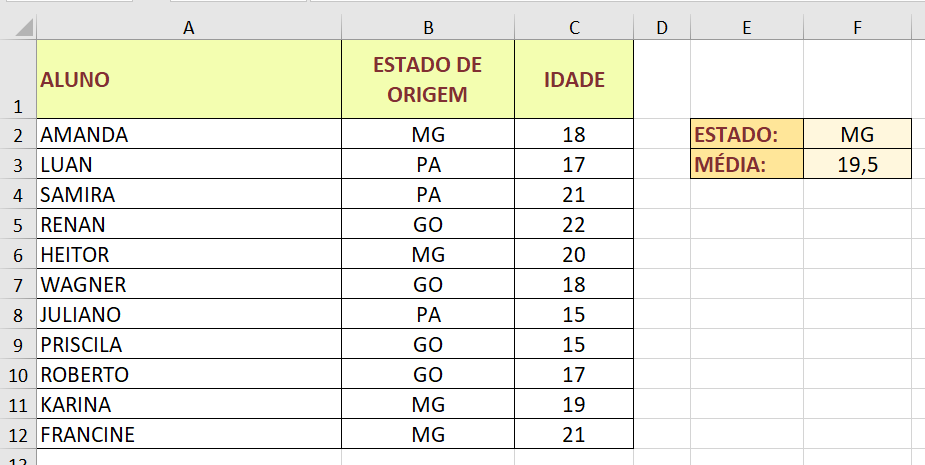
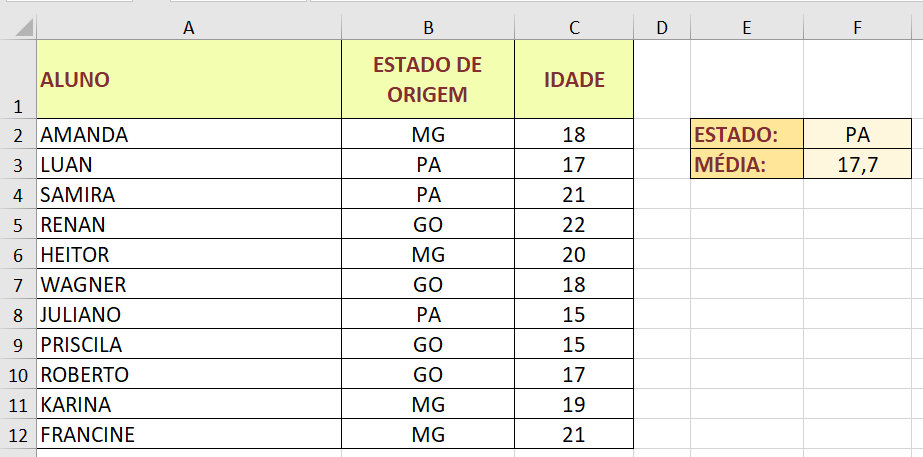
MÉDIASE com comparação numérica
Você também pode optar por realizar uma comparação matemática em seu intervalo de dados para calcular uma média de valores.
Veja a planilha abaixo. Aqui iremos calcular a média de idade daqueles que são maiores de idade e também a média de idade daqueles que são menores de idade. Observe que, nesse caso, a própria coluna a ser comparada também é a coluna que servirá de base para os cálculos.
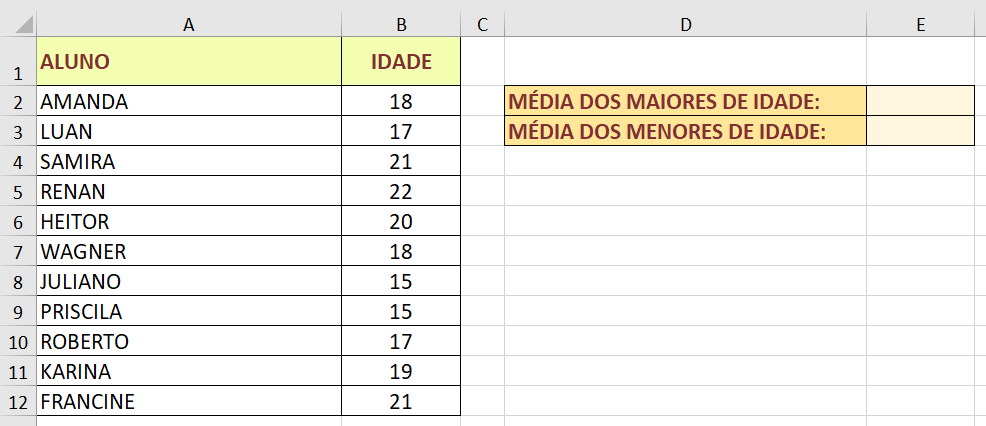
Não há nada de excepcional na sintaxe da fórmula para esse caso, entretanto, precisamos prestar atenção em como faremos as comparações numéricas.
Na célula E2, que calculará a média dos maiores de idade, a fórmula a ser inserida é:
=MÉDIASE(B2:B12;”>=18″;B2:B12)
O intervalo de critérios é o B2:B12, já que iremos analisar propriamente a idade. Já o critério (que deve ser inserido entre aspas, porque não se trata de uma referência) define a comparação numérica que desejamos para o nosso caso: ora, se desejamos calcular a média apenas dos maiores de idade, as idades a serem levadas em consideração precisam ser maiores ou iguais a 18. O sinal para maior ou igual no Excel é >=.
O último argumento refere-se ao intervalo onde estão os valores cuja média será obtida, que é justamente o mesmo intervalo que foi usado como comparação.
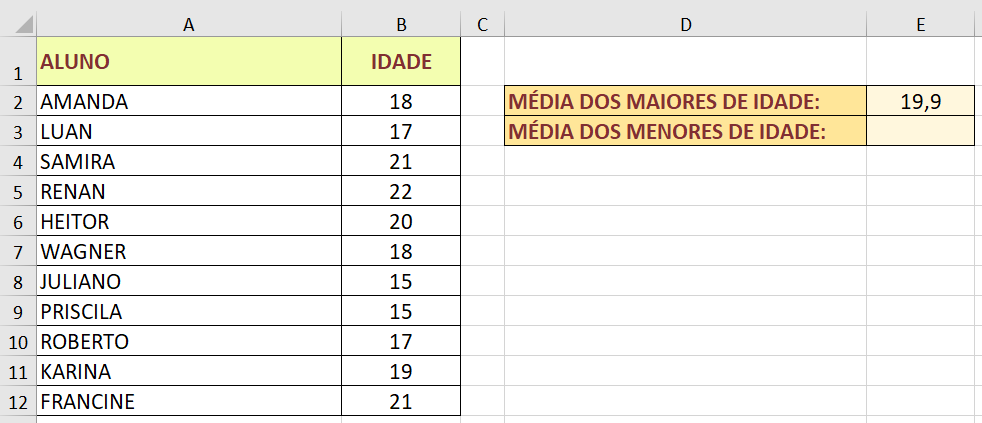
Já a fórmula para calcular a média dos menores de idade só se difere quanto à regra de comparação:
=MÉDIASE(B2:B12;”<18″;B2:B12)
Nesse caso, procuraremos apenas os menores de 18 anos. Veja que aqui não usamos o comparador menor ou igual (<=), porque a idade de 18 anos se encaixa apenas no primeiro critério (maiores de idade).
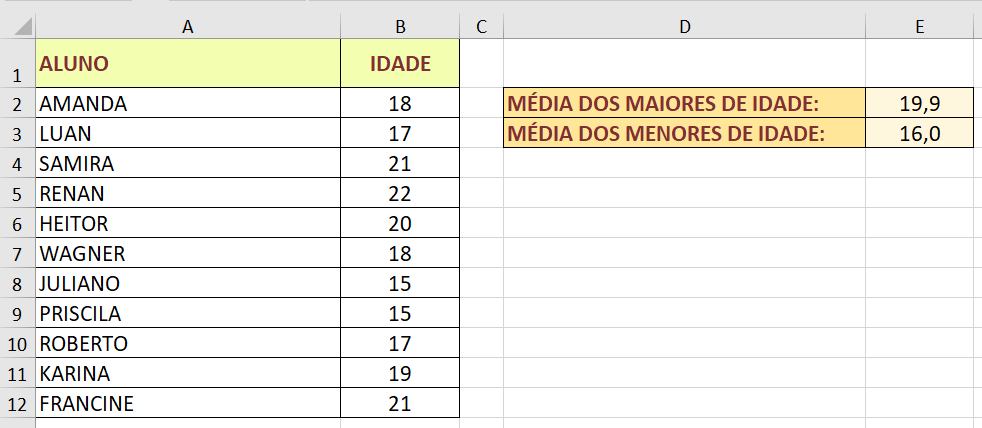
Dicas e informações complementares
- Quando se trata de comparação numérica como critério, você não precisa necessariamente comparar a mesma coluna dos valores. Por exemplo, se você deseja a média de valores de uma coluna baseando-se em uma comparação numérica de outra coluna, basta atrelar sua condição a essa outra coluna.
- Você pode calcular a média apenas de números negativos ou apenas números positivos usando como critério o zero: maiores que zero para números positivos e menores que zero para números negativos.
- Cuidado ao selecionar colunas ou linhas inteiras como intervalo de critério ou de média! Qualquer valor inserido nesse intervalo que corresponda ao critério de comparação será levado em conta, mesmo que não tenha relação com seu intervalo de dados específico.
- Nos casos em que você opte por usar uma célula referenciada como critério, é possível tornar ainda mais dinâmico e rápido esse cálculo, usando uma validação de dados em forma de lista para essa célula.
- Se você pretende analisar dois ou mais critérios simultaneamente para obter uma média condicional, utilize a função MÉDIASES.